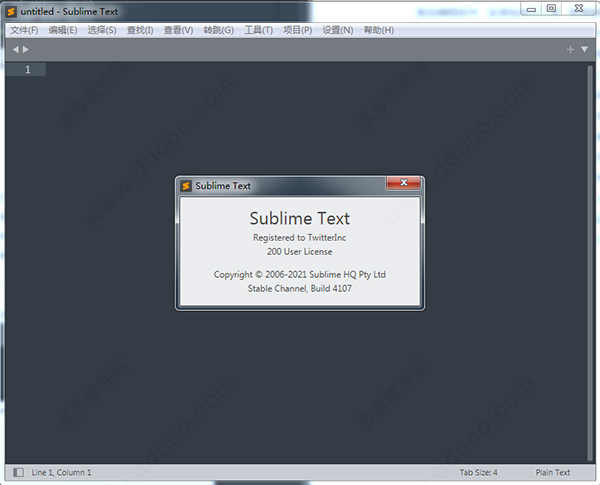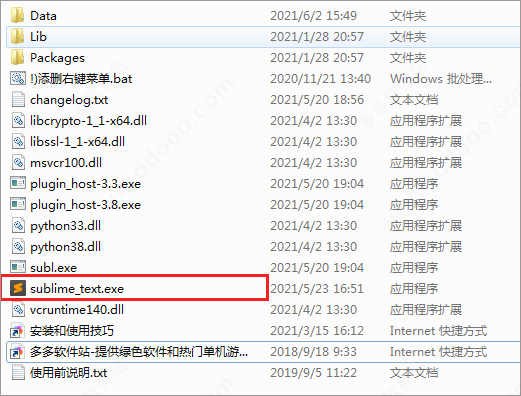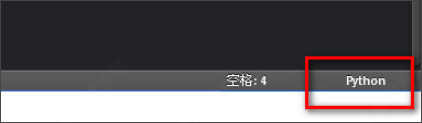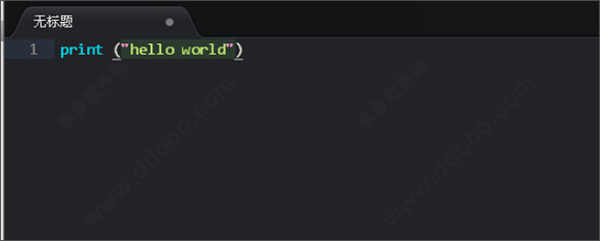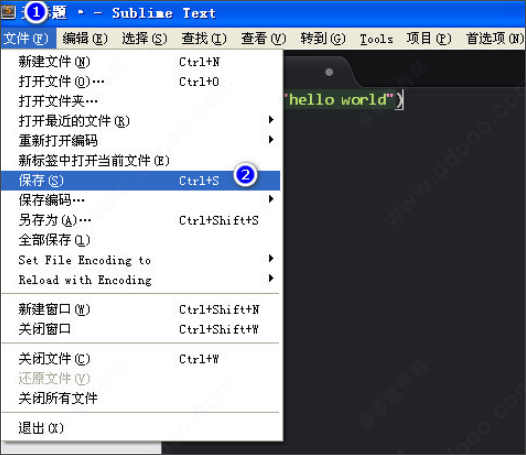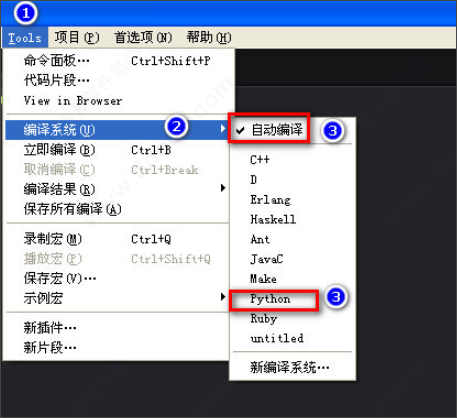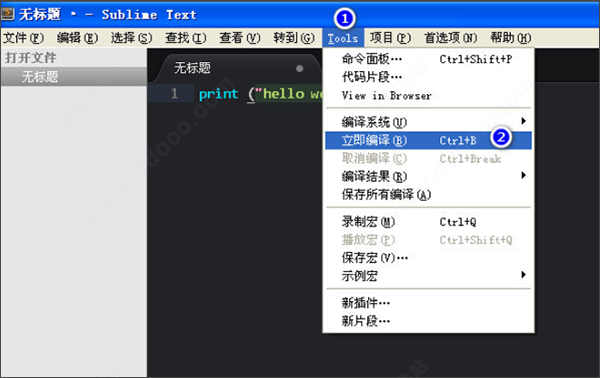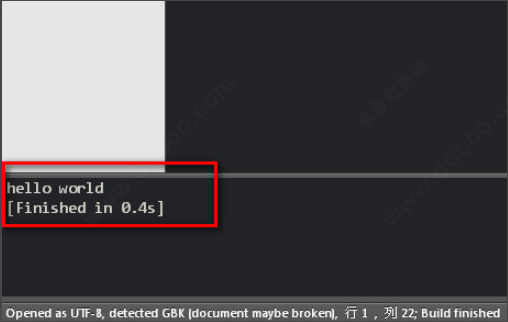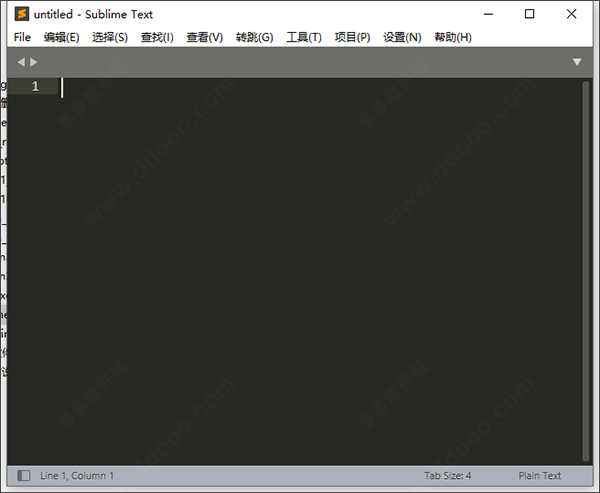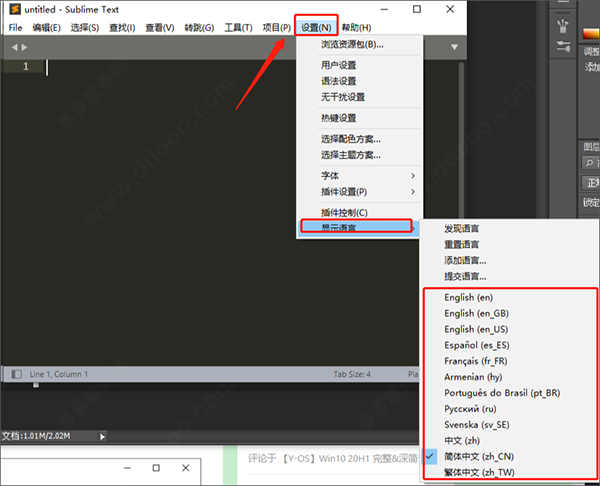详细介绍
随着现在编程的不断发展,各种强大优秀的框架开始不断涌现出来,而且编程这件事也逐渐的走向了低龄化,所以对于那些正在学习编程和已经以此为工作的用户们来说,一款好用适合的编程软件就非常重要了。为此小编给大家带来了Sublime Text汉化特别版,这是一款功能强大的高效代码编辑器,可以帮助用户编辑C、C++、C#、CSS、HTML、Java、JavaScript、PHP、Python、SQL等各种主流编程语言,还支持Windows、Linux、Mac OS X等多个操作系统,可以同步多个平台的数据,非常的强大。软件提供了非常全面的代码编辑功能,拥有语法高亮、代码补全、代码片段、行号显示、代码折叠等多种辅助功能,可很好的满足不同编辑人群的使用需求,有效的为程序员们提高工作效率。
与其他类似的软件相比,Sublime Text拥有漂亮的用户界面和强大的功能,例如代码缩略图,Python的插件,代码段等,还可自定义键绑定,菜单和工具栏等,最重要的是还加入了免打扰模式,让用户在编辑时不会收到外界的打扰,是一款专业强大的代码编辑软件。
ps:这里小编给大家带来的是Sublime Text绿色版,是基于当前最新版本而绿色便携制作的,不仅集成了破解补丁和汉化补丁,还增强了侧边栏,以便用户拥有更好的使用体验感,有需要的用户欢迎下载体验。
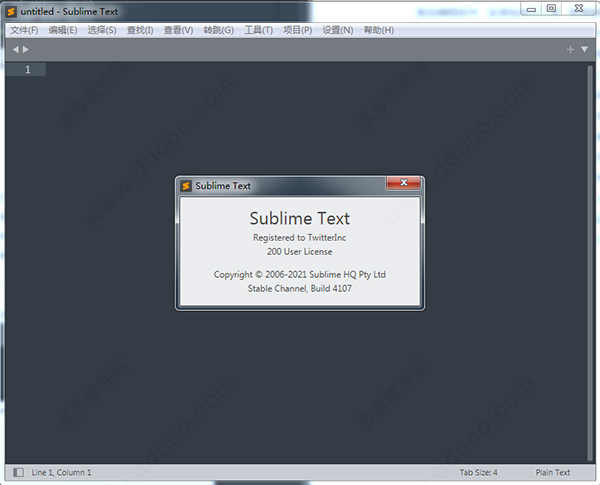
软件特色
1、语法高亮、代码提示补全、代码折叠、自定义皮肤/配色方案、多便签。
2、代码地图、多种界面布局与全屏免打扰模式。
3、完全开放的用户自定义配置与神奇实用的编辑状态恢复功能。
4、强大的多行选择和多行编辑。
5、雷电般快速的文件切换。
6、随心所欲的跳转:快速罗列与定位函数/HTML的元素、跳转到指定行。
7、SublimeText中文便携版集所有功能于一身的命令面板。
8、Package Control(绝不可错过的扩展包管理器)
9、SublimeText中文便携版支持更换主题或配色方案。
Sublime Text绿色版使用教程:
1、在本站下载解压,双击“sublime_text.exe”即可打开Sublime Text绿色破解版;
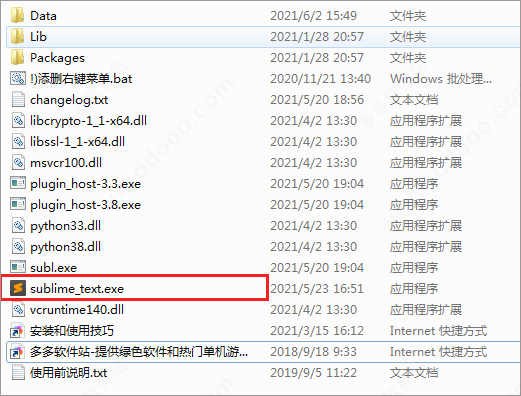
2、打开sublime text编辑器,新建一个python格式的程序;
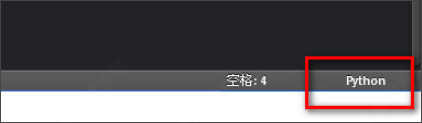
3、并写入简单的python语句;
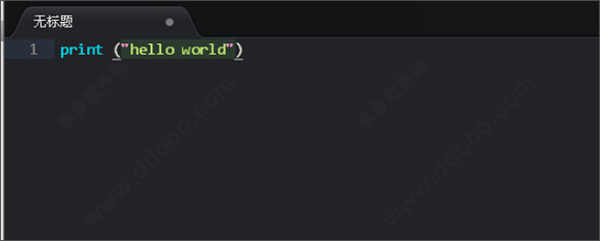
4、按下快捷键:Ctrl+S 保存文件,或者从菜单栏依次选择:文件---保存;
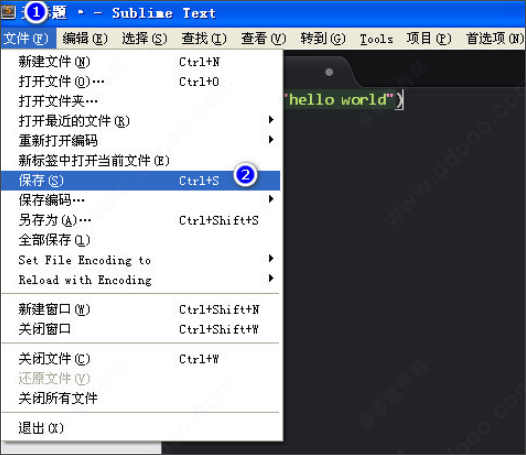
5、从菜单栏依次选择:工具(Tools)---编译系统---自动编译(或者python);
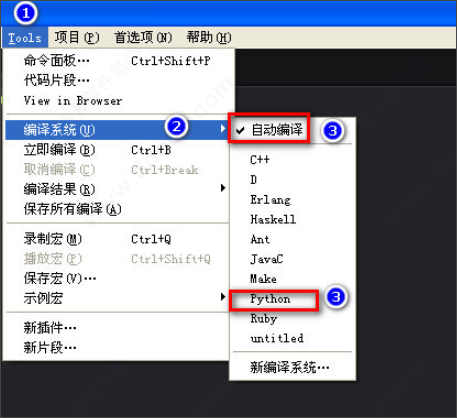
6、按下编译运行的快捷键:Ctrl+B,或者依次选择:工具(Tools)---立即编译;
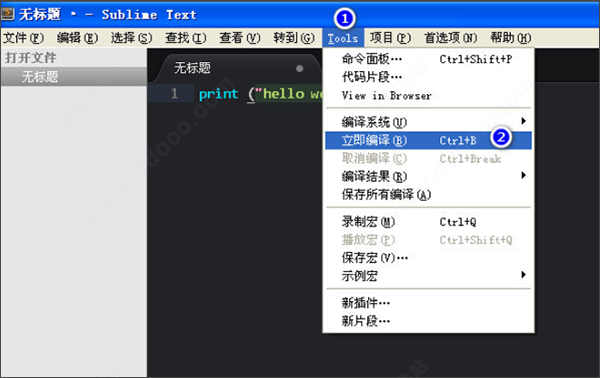
7、在软件的下方会显示编译运行的结果。
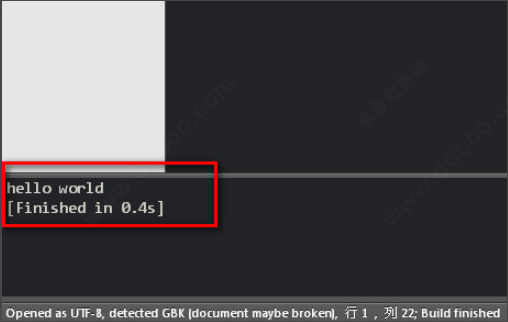
软件功能
1、多个选择
同时进行十次更改,而不是一次更改十次。多个选择允许您一次交互式更改多行,重新命名变量,并比以前更快地处理文件。
尝试按??L将选择分割成行,?D选择下一个出现的所选单词。要使用鼠标进行多项选择,请查看“ 列选择”文档。
2、命令调色板
命令调色板具有不常用的功能,如排序,更改语法和更改缩进设置。只需几个按键即可,您可以搜索所需的内容,而无需浏览菜单或记住隐藏的键绑定。
使用??P显示命令调色板。
3、分心自由模式
当您需要对焦时,分心自由模式可以帮助您。分心自由模式是全屏幕,无铬编辑,只有您的文本在屏幕中央。您可以根据需要逐步显示UI的元素,如选项卡和查找面板。
您可以使用View / Enter Distraction Free Mode菜单进入Distraction Free Mode。
4、拆分编辑
通过分割编辑支持,充分利用宽屏幕显示器。并排编辑文件,或编辑一个文件中的两个位置。您可以根据需要编辑尽可能多的行和列。
通过使用多个窗口进行编辑,并在每个窗口中使用多个分割,来利用多个显示器。
查看分割编辑选项的“ 视图/布局”菜单。要将多个视图打开到一个文件中,请使用文件/新建视图到文件菜单项。
5、即时项目开关
软件中的项目捕获工作空间的完整内容,包括修改和未保存的文件。您可以以类似于Goto Anything的方式在项目之间切换,并且交换机是即时的,没有保存提示 - 所有的修改将在下次打开项目时恢复。
6、插件API
软件具有强大的基于Python的插件API。随着API,它配备了一个内置的Python控制台,实时交互式实验。
7、自定义任何东西
键绑定,菜单,代码段,宏,完成等等 - 只有Sublime Text中的所有内容都可以使用简单的JSON文件进行自定义。该系统为您提供灵活性,因为可以根据每个文件类型和每个项目指定设置。
8、跨平台
Sublime Text可用于OS X,Windows和Linux。无论使用什么操作系统,都需要一个许可证,您可以在每个拥有的计算机上使用Sublime Text。
Sublime Text 3使用自定义UI工具包,针对速度和美观进行优化,同时利用每个平台上的本机功能。
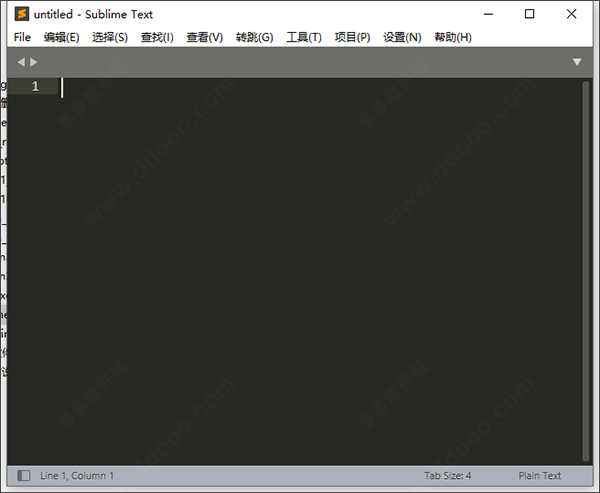
快捷键介绍
【选择类】
Ctrl+D 选中光标所占的文本,继续操作则会选中下一个相同的文本。
Alt+F3 选中文本按下快捷键,即可一次性选择全部的相同文本进行同时编辑。举个栗子:快速选中并更改所有相同的变量名、函数名等。
Ctrl+L 选中整行,继续操作则继续选择下一行,效果和 Shift+↓ 效果一样。
Ctrl+Shift+L 先选中多行,再按下快捷键,会在每行行尾插入光标,即可同时编辑这些行。
Ctrl+Shift+M 选择括号内的内容(继续选择父括号)。举个栗子:快速选中删除函数中的代码,重写函数体代码或重写括号内里的内容。
Ctrl+M 光标移动至括号内结束或开始的位置。
Ctrl+Enter 在下一行插入新行。举个栗子:即使光标不在行尾,也能快速向下插入一行。
Ctrl+Shift+Enter 在上一行插入新行。举个栗子:即使光标不在行首,也能快速向上插入一行。
Ctrl+Shift+[ 选中代码,按下快捷键,折叠代码。
Ctrl+Shift+] 选中代码,按下快捷键,展开代码。
Ctrl+K+0 展开所有折叠代码。
Ctrl+← 向左单位性地移动光标,快速移动光标。
Ctrl+→ 向右单位性地移动光标,快速移动光标。
shift+↑ 向上选中多行。
shift+↓ 向下选中多行。
Shift+← 向左选中文本。
Shift+→ 向右选中文本。
Ctrl+Shift+← 向左单位性地选中文本。
Ctrl+Shift+→ 向右单位性地选中文本。
Ctrl+Shift+↑ 将光标所在行和上一行代码互换(将光标所在行插入到上一行之前)。
Ctrl+Shift+↓ 将光标所在行和下一行代码互换(将光标所在行插入到下一行之后)。
Ctrl+Alt+↑ 向上添加多行光标,可同时编辑多行。
Ctrl+Alt+↓ 向下添加多行光标,可同时编辑多行。
【编辑类】
Ctrl+J 合并选中的多行代码为一行。举个栗子:将多行格式的CSS属性合并为一行。
Ctrl+Shift+D 复制光标所在整行,插入到下一行。
Tab 向右缩进。
Shift+Tab 向左缩进。
Ctrl+K+K 从光标处开始删除代码至行尾。
Ctrl+Shift+K 删除整行。
Ctrl+/ 注释单行。
Ctrl+Shift+/ 注释多行。
Ctrl+K+U 转换大写。
Ctrl+K+L 转换小写。
Ctrl+Z 撤销。
Ctrl+Y 恢复撤销。
Ctrl+U 软撤销,感觉和 Gtrl+Z 一样。
Ctrl+F2 设置书签
Ctrl+T 左右字母互换。
F6 单词检测拼写
【搜索类】
Ctrl+F 打开底部搜索框,查找关键字。
Ctrl+shift+F 在文件夹内查找,与普通编辑器不同的地方是sublime允许添加多个文件夹进行查找,略高端,未研究。
Ctrl+P 打开搜索框。举个栗子:1、输入当前项目中的文件名,快速搜索文件,2、输入@和关键字,查找文件中函数名,3、输入:和数字,跳转到文件中该行代码,4、输入#和关键字,查找变量名。
Ctrl+G 打开搜索框,自动带:,输入数字跳转到该行代码。举个栗子:在页面代码比较长的文件中快速定位。
Ctrl+R 打开搜索框,自动带@,输入关键字,查找文件中的函数名。举个栗子:在函数较多的页面快速查找某个函数。
Ctrl+: 打开搜索框,自动带#,输入关键字,查找文件中的变量名、属性名等。
Ctrl+Shift+P 打开命令框。场景栗子:打开命名框,输入关键字,调用sublime text或插件的功能,例如使用package安装插件。
Esc 退出光标多行选择,退出搜索框,命令框等。
【显示类】
Ctrl+Tab 按文件浏览过的顺序,切换当前窗口的标签页。
Ctrl+PageDown 向左切换当前窗口的标签页。
Ctrl+PageUp 向右切换当前窗口的标签页。
Alt+Shift+1 窗口分屏,恢复默认1屏(非小键盘的数字)
Alt+Shift+2 左右分屏-2列
Alt+Shift+3 左右分屏-3列
Alt+Shift+4 左右分屏-4列
Alt+Shift+5 等分4屏
Alt+Shift+8 垂直分屏-2屏
Alt+Shift+9 垂直分屏-3屏
Ctrl+K+B 开启/关闭侧边栏。
F11 全屏模式
Shift+F11 免打扰模式
常见问题
1、如何安装插件?
在安装插件前,需要先将插件仓库地址配置好,具体方法可参数插件初始化。
初始化之后,在插件仓库中搜索自己想要安装的插件,比如:Chinese?Localizations
使用快捷键 Ctrl+P , 输入:install 选中 Package Control:Install Package回车,然后输入Chinese?Localizations回车,搞定。
2、如何汉化?
通过Chinese?Localizations插件来实现汉化。安装完成之后,即可在Help菜单中切换语言。
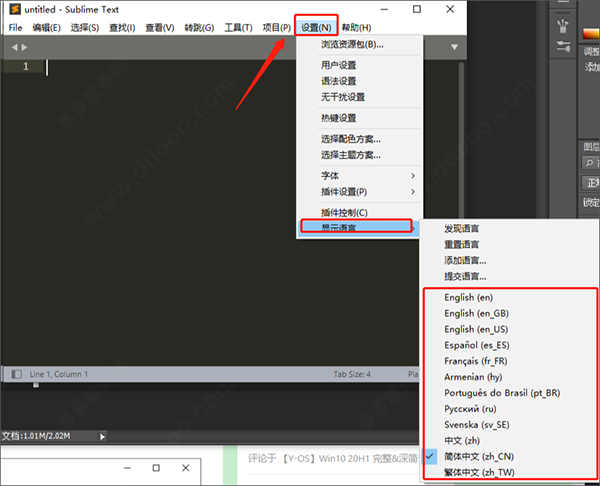
3、如何安装插件?
按快捷键Ctrl+Shift+P,输入install并回车,选择相应插件安装即可。
或者依次点击“首选项–插件控制–Install Package”进行插件安装。
更新日志
v4.4134版本1、按键绑定:连接线现在位于Ctrl + Shift + J / Cmd + Shift + J上
2、按键绑定:默认情况下,不再绑定“将选择扩展到缩进”
3、键绑定:Ctrl + J / Cmd + J现在用作顺序键绑定的前缀,类似于Ctrl + K / Cmd + K
4、改进了符号弹出式导航,默认情况下可以替换聚焦表
5、现在,符号弹出窗口中的“附加标签”图标始终会在右侧打开一个新标签
6、添加了选择/选项卡选择菜单
7、查找:在选择中查找现在突出显示将要搜索的区域
8、查找:在“ auto_find_in_selection”中添加了“ find_only”和“ replace_only”选项
9、查找:修复了在使用选择中查找时跳过相邻匹配项的问题
10、查找:修复了更改选项卡时不会清除选择选项中的查找
11、查找:查找命令现在可以在查找面板没有输入焦点的情况下运行
12、Linux:在非gnome桌面环境上禁用自定义标题栏
13、Linux:修复带有标题栏或不显示的弹出窗口
14、API:修复适用于Python 3.3的CommandInputHandler对象